Yêu cầu: Viết cho Website, 100% viết mới, không copy, có hình ảnh, post
Format: SEO, Custom
Độ dài: 800
Từ khóa: cách làm máy tính chạy nhanh hơn
Xem thông tin thương hiệu của đơn vị cung cấp sản phẩm (click xem)
Nhiều khi công việc sắp phải hoàn thành, sếp kêu nộp báo cáo mà máy tính thì cứ chậm ì ạch. Lúc này bạn mới nghĩ đến cách làm máy tính chạy nhanh hơn thì có lẽ đã hơi muộn rồi. Hãy tìm hiểu và thực hiện ngay những tuyệt chiêu sau để duy trì ổn định tốc độ làm việc của máy tính.
Để máy tính chạy mượt, ổn định bạn phải thực hiện rất nhiều các giải pháp khác nhau. Tuy nhiên chỉ cần để ý thực hiện tốt một vài chiêu thức sau mình bảo đảm bạn sẽ không bao giờ gặp phải tình huống việc cần nhanh mà máy tính thì chậm.
1. Thường xuyên dọn dẹp các tập tin trong ổ cứng máy tính
Đây là một trong những cách làm máy tính chạy nhanh hơn rất đơn giản mà hiệu quả. Bạn hãy hình dung ổ cứng máy tính như một cái túi đựng tài liệu, máy tính là bản thân người sử dụng cái túi đó. Nếu túi quá nhiều tài liệu, sắp xếp lại lộn xộn, trùng lặp nhiều loại. Khi đó người sử dùng sẽ rất khó khăn và mất thời gian để tìm được tài liệu cần thiết.
Máy tính cũng vậy. Những tập tin rác, hay việc lưu quá nhiều dữ liệu không cần thiết, không sử dụng đến là một trong những nguyên nhân làm máy tính chạy chậm.
Để khắc phục tình trạng này giúp máy tính chạy nhanh hơn bạn hãy thường xuyên sắp xếp, dọn dẹp ổ cứng, đừng để quá nhiều file rác, file không dùng đến, hoặc trùng lặp file trong các folder khác nhau làm tốn dung lượng của máy tính.
Bên cạnh đó bạn có thể sử dụng ứng dụng “Disk Defragmenter” có sẵn trên Microsoft để sắp xếp lại các tệp tin ngăn nắp hơn và chống phân mảnh ổ cứng.
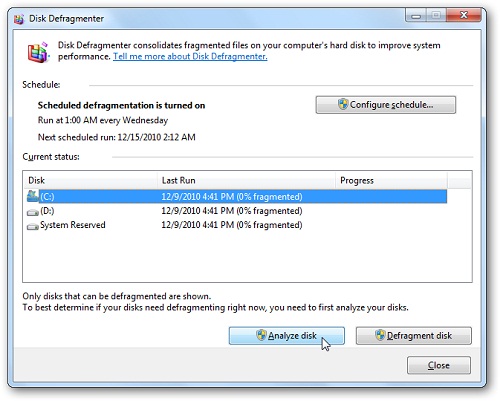
2. Gỡ hoặc tắt những ứng dụng không cần thiết và khi khởi động máy tính
Một trong những cách làm máy tính chạy nhanh hơn là bạn phải biết được ứng dụng gì không cần thiết để tắt hoặc gỡ bỏ nhằm giảm tải cho Windows. Nhiều bạn không để ý đến việc này.
Thực tế thì số lượng các ứng dụng khởi động cùng Windows ảnh hưởng lớn tới tốc độ khởi động máy. Nếu không dùng đến bạn hãy gỡ bỏ, còn dùng thì bạn tắt tính năng khởi động cùng Windows bạn sẽ thấy tốc độ khởi động máy tính được cải thiện đáng kể.
Để tắt ứng dụng không dùng đến bạn click chuột phải vào thanh Taskbar và chọn TaskManager. Tiếp đó chọn thẻ Process để hiển thị các ứng dụng đang chạy.

Tiếp sau đó bạn chọn các ứng dụng không cần thiết rồi nhấn End task (hoặc End processes) để tắt.
Để tắt ứng dụng khởi động cùng Windows bạn nhấp vào Start, (hoặc bấm tổ hợp phím tắt Windows + R để mở cửa sổ Run). Sau đó gõ lệnh msconfig vào ô trống, sau đó nhấn Ok như ảnh dưới.

Sau khi giao diện System Configuration xuất hiện, bạn chọn thẻ startup, tiếp đó bỏ chọn ở các ô tương ứng với ứng dụng bạn không muốn nó chạy cùng Windows rồi nhấn OK.

3. Sử dụng các phần mềm diệt virut
Virut là nguyên nhân chính làm máy tính chạy chậm. Nhiều khi làm máy đơ hoặc tự khởi lại làm mất thời gian, gây tâm lý khó chịu cho người dùng.
Bạn có thể mua phần mềm diệt virus có bản quyền để nâng cao hiệu quả bảo vệ máy tính trước sự xâm nhập của virut, giúp máy tính chạy nhanh hơn. Hoặc sử dụng các phần mềm diệt virut miễn phí. Trong đó có phần mềm Security Essentials rất hữu ích. Nó được Microsoft tích hợp sẵn trong Windows nên dễ dàng sử dụng. Nếu là Windows 10 thì bạn chỉ cần dùng Windows Defender mà không phải cài thêm phần mềm diệt virut nào nữa.

4. Sử dụng những tính năng CCleaner
Đây là một tính năng dùng để cải thiện tốc độ của máy tính được nhiều người sử dụng và đánh giá rất cao. Nó giúp dọn dẹp các file rác hệ thống bằng cách tìm và xóa bộ nhớ caches và các file tạm trong các ứng dụng của bạn.

5. Nâng cấp RAM, ổ cứng
Đây là cách làm cho máy tính chạy nhanh hơn bằng giải pháp thay đổi phần cứng nên không phải ai cũng làm được. Nếu không am hiểu về máy tính bạn nên mang ra quán để nhân viên giúp bạn thực hiện giải pháp này.
Bản chất Ram là bộ nhớ tạm, dùng để xử lý công việc. Sau khi xử lý xong, bạn lưu file thì Ram mới hoàn thành nhiệm vụ, và file được lưu trong ổ cứng.
Những máy tính đời cũ có dung lượng Ram nhỏ nên khi khối lượng công việc lớn, hoặc sử dụng những phần mềm nặng thì Ram quá tải dẫn đến máy chậm.
Để khắc phục bạn có thể mua thêm một mảnh Ram để lắp thêm vào. Trong máy tính thường có sẵn một khe phụ để lắp thêm Ram khi cần nâng cấp. Hoặc bạn thay Ram có dung lượng cao hơn.
Bạn cũng có thể nâng cấp ổ cứng nếu dung lượng của nó thấp, không đáp ứng được nhu cầu lưu trữ tài liệu của bạn.
6. Cài đặt lại Windows
Nếu đã thực hiện những cách trên mà máy tính vẫn chưa chạy nhanh hơn thì bạn nên cài lại Windows. Cách này sẽ xóa sạch vi rút, các file rác, bộ nhớ đệm. Bạn nên tham khảo kỹ giải pháp này để tránh mất dữ liệu khi thực hiện.
Trên là 6 cách làm máy tính chạy nhanh hơn mà bạn nên tham khảo để áp dụng. Ngoài ra bạn cũng có thể tham khảo thêm một số cách khác nữa để cải thiện tốc độ máy tính mình.
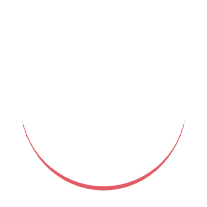

Cảm ơn bạn đã hoàn thành bài viết, mình có chút góp ý nhỏ như này bạn xem giúp nhé
Thành thật xin lỗi bạn. Sai sót không đáng có. Mình sẽ sửa lại ngay.
Mình khắc phục rồi bạn nhé.